从2000版本开始,Word提供了设置带圈字符的功能,选定相应的字符,执行“格式”菜单下的“中文版式→带圈字符”命令,然后“带圈字符”对话框中选择好圈号,单击“确定”按钮就可以了。
不过,最近笔者发现一个奇怪的现象,那就是Word只能为两位数字设置带圈字符,对三位数字会自动缩减为两位数字(如图1),这是怎么一回事呢?原来,Word中的带圈字符功能只适用于一个中文字或两个数字的情况,超过这一范围就无能为力了。

其实,我们可以通过变通的方法为三位数字设置带圈字符。这里我们为999这个三位数字为例进行说明,具体的操作步骤如下:
1. 为两位数字设置带圈字符 首先,我们仍旧按照正常的方法为99设置带圈字符,然后按下“Alt+F9”组合键切换到域代码方式。
2. 扩大圈号 选定域代码中的圈号,按下“Ctrl+]”组合键或“Ctrl+[”组合键对圈号的大小进行调整(如图2),当觉得圈号差不多时,请将域代码中的“99”改为“999”。
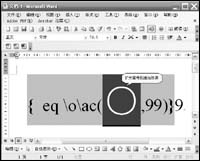 3. 调整数字的位置
3. 调整数字的位置
再次按下“Alt+F9”组合键切换到编辑模式,如图3所示,现在终于看到了三位数字带圈的效果,采用同样的方法,我们可以为更多位的数字设置带圈效果。虽然图3中的三位数字已带圈,但数字此时未必正好处于圆圈的正中央,其实我们可以通过在域代码模式下为数字设置提升效果的方法来解决此现象。
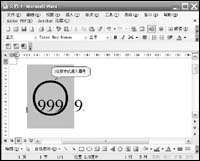
例如,在数字前添加“\s\up33”可以将圈号中的数字上移33磅,记住请同时为数字添加一对圆括号,最终的效果如图4所示。


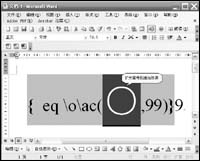
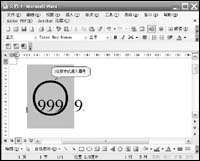

 QQ:2693987339(点击联系)购买教程光盘
QQ:2693987339(点击联系)购买教程光盘